-Рубрики
- ФЕТР (2)
- КАНЗАШИ (1)
- ГЕНЕРАТОРЫ (1)
- ДЕКОРАТИВНЫЕ ЭЛЕМЕНТЫ (3)
- ДЕКУПАЖ М.К (6)
- ЕДА. РЕЦЕПТЫ (13)
- ИДЕИ (15)
- ИНТЕРЬЕР (4)
- КЛИПАРТ (18)
- КУРЯТНИК ДЛЯ ДАЧИ (1)
- МАСТЕР КЛАССЫ (12)
- МУЗЫКА (3)
- НУЖНЫЕ САЙТЫ (2)
- ПОЛЕЗНЫЕ СОВЕТЫ (0)
- РАЗДЕЛИТЕЛИ ТЕКСТА (4)
- РАМЫ ДЛЯ Ф/Ш (1)
- САЙТЫ ПОЛЕЗНЫЕ (1)
- УРОКИ ЛИРУ (4)
- ФИЛЬМЫ (1)
- ФОТОШОП (17)
- ФОТОШОП ВИДЕО УРОКИ (20)
- ХУДОЖНИКИ (30)
- ЦВЕТЫ (6)
- ЧАСИКИ (1)
- ЮВЕЛИРНОЕ (2)
-Музыка
- ФРАНЦУЗСКИЙ ПОЦЕЛУЙ...
- Слушали: 11070 Комментарии: 0
-Поиск по дневнику
-Подписка по e-mail
-Постоянные читатели
-Сообщества
-Статистика
Вспышка. мерцающий огонёк |
Цитата сообщения GalaFeya
Вспышка.
Вот такие картинки можно сделать, используя эффект вспышки.



На этом уроке мы научимся делать вспышку на примере последней картинки.
1.
Для этого идём в фотошоп и загружаем нашу картинку. Она должна быть в формате ipg. ( Если она в др формате, обратись к Уроку 2 "Как изменить формат в фш".)
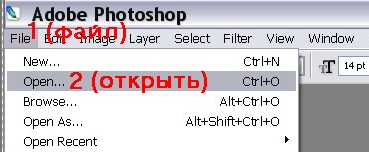
Открывается окошко, где вы из своего компьютера выбираете картинку. Выделяете её и нажимаете - "открыть".
Справа вы увидите окошко со слоями (пока он там один)
2.
Теперь копируем наш слой. Делаем два дубликата. Для этого наверху нажимаем "Layer" (слой), выпадает окошко нажимаем "Duplicate Layer" (дубликат).
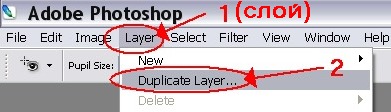
И делаем так ещё раз. Т.е. у нас получилось 3 слоя (один - первоначальный и два - его копии)
3.
Теперь делаем видимым первый слой, остальные два - невидимые (Выделяем 1-ый слой-нижний и около него ставим глазик, на остальных этого быть не должно)
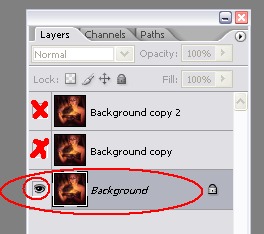
4.
Переходим к созданию самой вспышки. Для этого идём на верхнюю панель и жмём "Filter" (фильтр), выезжает окошко - жмём "Render", ещё одно окно - жмём "Lens Flare"
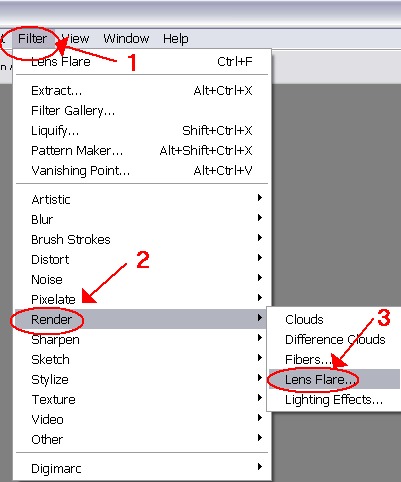
Выскакивает новое окошко.
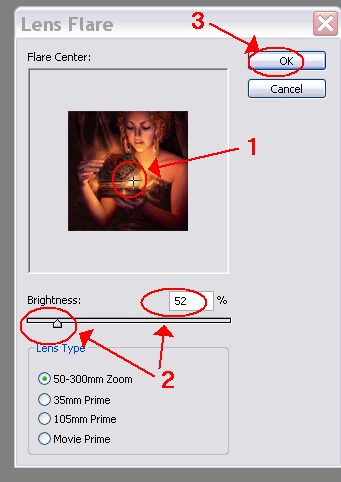
В нём вы курсором указываете место, где у вас будет вспышка, нажимаете мышкой. А потом выставляете параметры яркости этой вспышки. Сильно много не ставьте, будет слишком ярко (а лучше не бойтесь экспериментируйте).
5.
Дальше делаете видимым 2-ой слой,
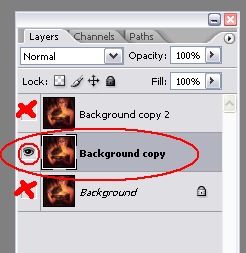
6.
Повторяем те же операции, что и с 1-ым слоем в пункте 4 (но немного меняем параметры яркости вспышки)
7.
Выделяем 3-ий слой и делаем его видимым.
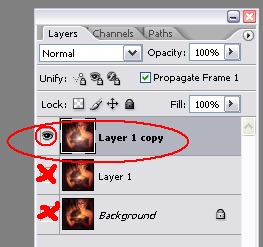
8.
Повторяем те же операции, что и с 1-ым и 2-ым слоями в пункте 4(но немного меняем параметры яркости вспышки так, чтобы на всех слоях они были разными).
9.
Итак вспышку мы сделали. Осталось привести всё в движение.Для этого переходим в ImageReady. Для того чтобы перейти туда, необходимо нажать на кнопку, которая расположена внизу на панели инструментов в ФШ.
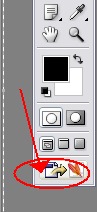
10.
Эта программа внешне похожа на фш. При переходе в неё появляется окошко анимации с кадром. Если этого не произошло (а я сталкивалась и с тем, что ещё пропадало и окошко со слоями...), то идём тем путём, который указан на рисунке, т.е. "Window" (окно), а там смотрим, чтобы напротив слов "Аnimation" (анимация) и "Layer" (слои) стояли галочки.
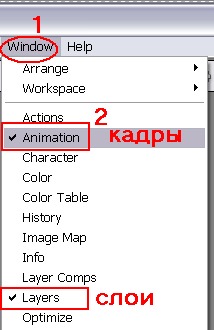
11.
Мы видим окно анимации - окно с кадром. Будем дублировать этот кадр. Для этого нажимаем специальную кнопоску (см. рис.)
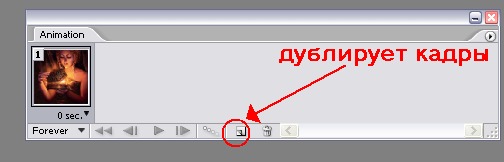
Сразу создаём 2 дубля кадра.
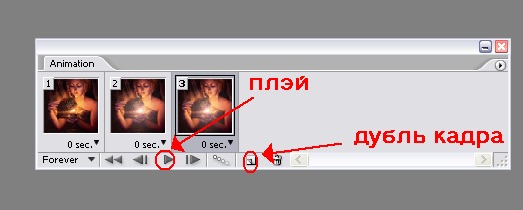
Теперь их у нас три сразу. И три слоя.
12.
Теперь настраиваем каждый слой соответственно кадру:
1-ый слой с 1-ым кадром и т.д.
Т.е. сначала выделяем:
1-ый кадр, потом 1-й слой; НО НЕ НАОБОРОТ!!!
Внимательно смотрите на картинки.

2-ой кадр , затем 2-й слой;
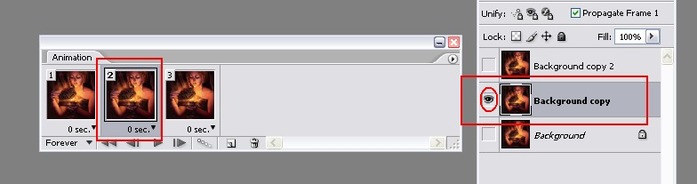
3-ий кадр , дальше 3-ий слой.
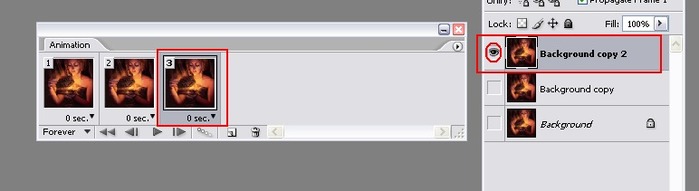
13.
Осталось выставить время и посмотреть что получилось.(но можно время и не трогать - экспериментируйте со временем - как понравится, так и оставляйте) Смотрим на рисунок.
1- нажимаем треугольничек на 1-ом кадре, выскочит окошко.2-нажимаем на то время , какое вы решите сами.
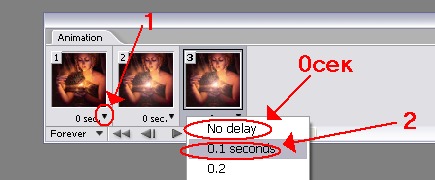
Так делаете с каждым кадром. Обычно выставляют одинаковое время.
Потом жмёте на "плэй" и на своей картинке наверху - видите эффект.
Нажимаем "стоп" (это я писать не буду - каждому понятно).
14.
Если вас всё устраивает, то сохраняем.
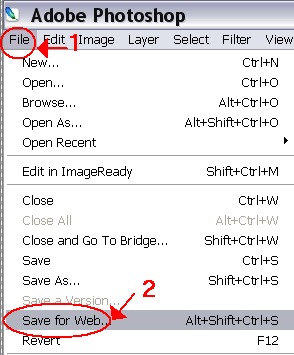
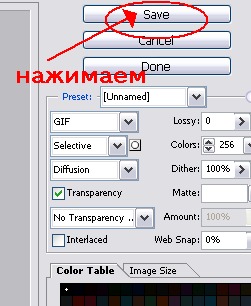
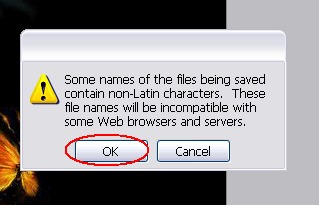
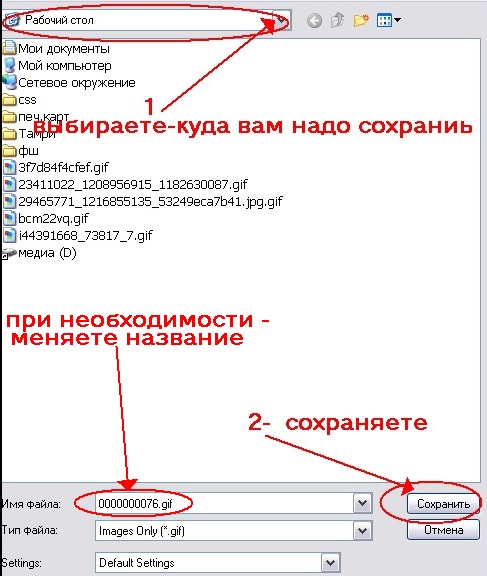
Ну вот и всё. Результат готов.

Училась у Admin здесь:http://forum.rc-mir.com/topic1806238
Удачи вам!
Вот такие картинки можно сделать, используя эффект вспышки.



На этом уроке мы научимся делать вспышку на примере последней картинки.
1.
Для этого идём в фотошоп и загружаем нашу картинку. Она должна быть в формате ipg. ( Если она в др формате, обратись к Уроку 2 "Как изменить формат в фш".)
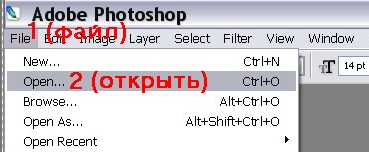
Открывается окошко, где вы из своего компьютера выбираете картинку. Выделяете её и нажимаете - "открыть".
Справа вы увидите окошко со слоями (пока он там один)
2.
Теперь копируем наш слой. Делаем два дубликата. Для этого наверху нажимаем "Layer" (слой), выпадает окошко нажимаем "Duplicate Layer" (дубликат).
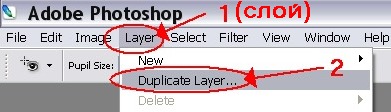
И делаем так ещё раз. Т.е. у нас получилось 3 слоя (один - первоначальный и два - его копии)
3.
Теперь делаем видимым первый слой, остальные два - невидимые (Выделяем 1-ый слой-нижний и около него ставим глазик, на остальных этого быть не должно)
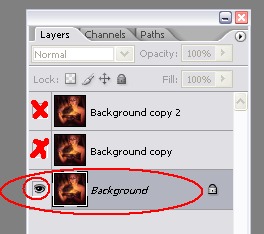
4.
Переходим к созданию самой вспышки. Для этого идём на верхнюю панель и жмём "Filter" (фильтр), выезжает окошко - жмём "Render", ещё одно окно - жмём "Lens Flare"
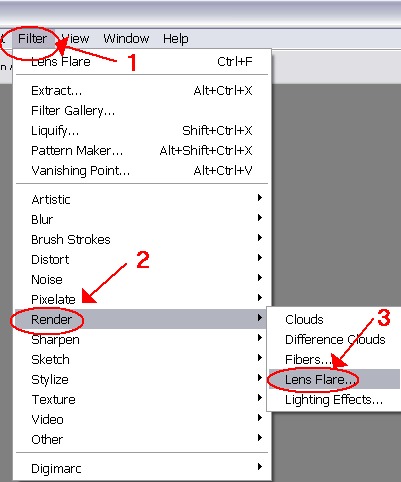
Выскакивает новое окошко.
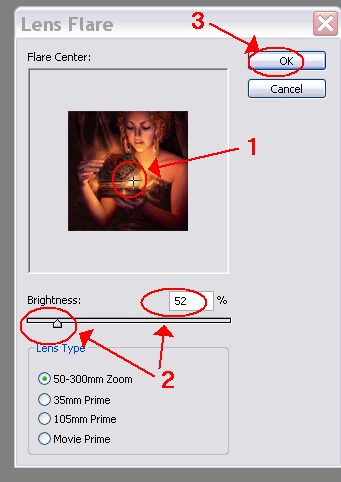
В нём вы курсором указываете место, где у вас будет вспышка, нажимаете мышкой. А потом выставляете параметры яркости этой вспышки. Сильно много не ставьте, будет слишком ярко (а лучше не бойтесь экспериментируйте).
5.
Дальше делаете видимым 2-ой слой,
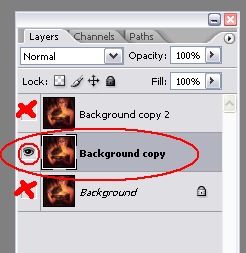
6.
Повторяем те же операции, что и с 1-ым слоем в пункте 4 (но немного меняем параметры яркости вспышки)
7.
Выделяем 3-ий слой и делаем его видимым.
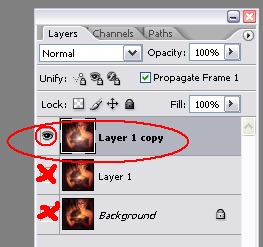
8.
Повторяем те же операции, что и с 1-ым и 2-ым слоями в пункте 4(но немного меняем параметры яркости вспышки так, чтобы на всех слоях они были разными).
9.
Итак вспышку мы сделали. Осталось привести всё в движение.Для этого переходим в ImageReady. Для того чтобы перейти туда, необходимо нажать на кнопку, которая расположена внизу на панели инструментов в ФШ.
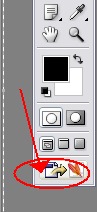
10.
Эта программа внешне похожа на фш. При переходе в неё появляется окошко анимации с кадром. Если этого не произошло (а я сталкивалась и с тем, что ещё пропадало и окошко со слоями...), то идём тем путём, который указан на рисунке, т.е. "Window" (окно), а там смотрим, чтобы напротив слов "Аnimation" (анимация) и "Layer" (слои) стояли галочки.
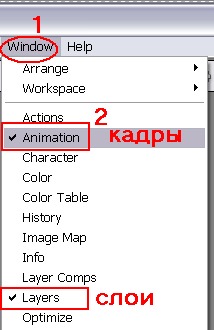
11.
Мы видим окно анимации - окно с кадром. Будем дублировать этот кадр. Для этого нажимаем специальную кнопоску (см. рис.)
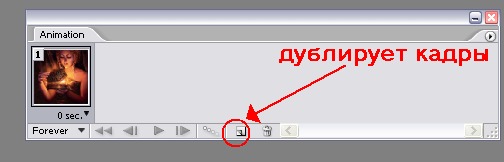
Сразу создаём 2 дубля кадра.
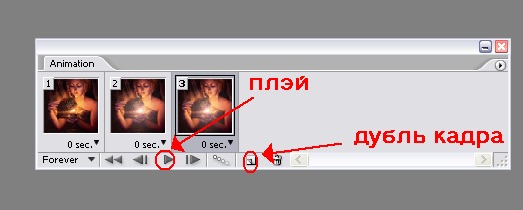
Теперь их у нас три сразу. И три слоя.
12.
Теперь настраиваем каждый слой соответственно кадру:
1-ый слой с 1-ым кадром и т.д.
Т.е. сначала выделяем:
1-ый кадр, потом 1-й слой; НО НЕ НАОБОРОТ!!!
Внимательно смотрите на картинки.

2-ой кадр , затем 2-й слой;
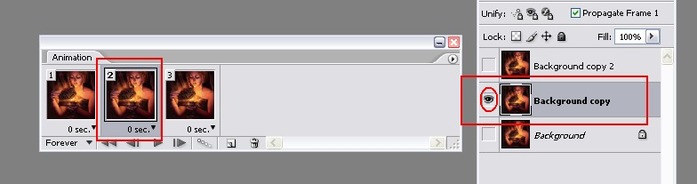
3-ий кадр , дальше 3-ий слой.
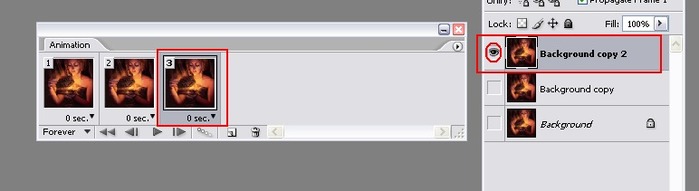
13.
Осталось выставить время и посмотреть что получилось.(но можно время и не трогать - экспериментируйте со временем - как понравится, так и оставляйте) Смотрим на рисунок.
1- нажимаем треугольничек на 1-ом кадре, выскочит окошко.2-нажимаем на то время , какое вы решите сами.
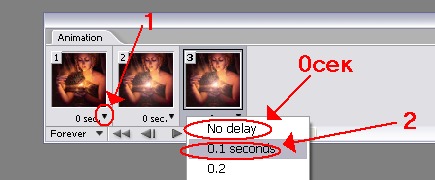
Так делаете с каждым кадром. Обычно выставляют одинаковое время.
Потом жмёте на "плэй" и на своей картинке наверху - видите эффект.
Нажимаем "стоп" (это я писать не буду - каждому понятно).
14.
Если вас всё устраивает, то сохраняем.
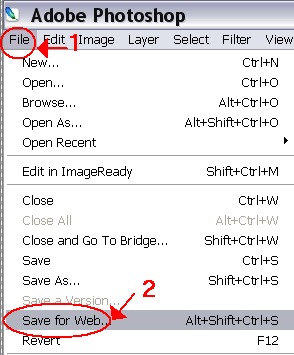
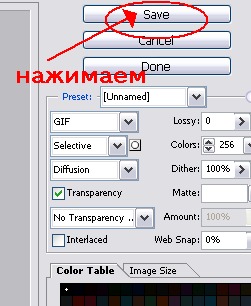
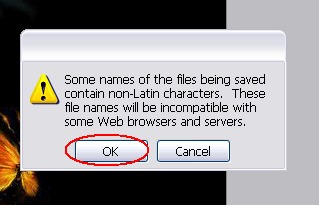
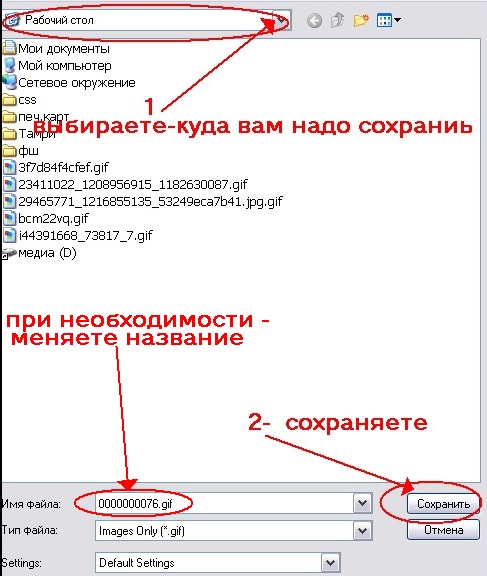
Ну вот и всё. Результат готов.

Училась у Admin здесь:http://forum.rc-mir.com/topic1806238
Удачи вам!
Серия сообщений "ФОТОШОП":
Часть 1 - КИСТЬ В ФОТОШОП
Часть 2 - Извлечение музыки с помощью програм
...
Часть 9 - Волшебная ручка сама пишет текст. эффект
Часть 10 - Светотени.
Часть 11 - Вспышка. мерцающий огонёк
Часть 12 - Шумы.
Часть 13 - Фотошоп. Коварное Перо
...
Часть 15 - Основные принципы составления коллажеи "Золотое сечение
Часть 16 - Основные принципы составления коллажеи "Золотое сечение
Часть 17 - Всё о фильтрах фотошопа(бродилка)
| Комментировать | « Пред. запись — К дневнику — След. запись » | Страницы: [1] [Новые] |






